Jak naprawić „Menu PIT, aby uruchomić menu”, nie działa problem w systemie Windows 10
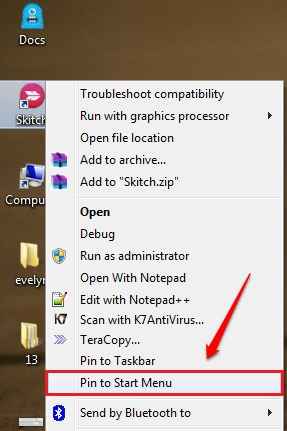
- 2620
- 740
- Igor Madej
Jak naprawić „Menu PIT, aby uruchomić menu”, nie działa problem w systemie Windows 10:- Przypnij do menu Start to opcja dostępna w menu kliknięcia prawym przyciskiem myszy plików. Jest to bardzo przydatna opcja do szybkiego dostępu. Ale czasami możesz stawić czoła problemowi Przypnij do menu Start nie działa ani Przypnij do menu Start opcja obecnie niedostępna lub wyrzucona. W takich przypadkach możesz wypróbować dwie metody wyjaśnione poniżej:
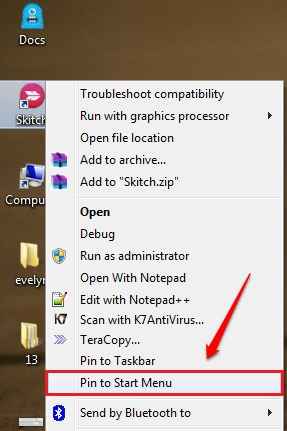
Metoda 1 - wprowadzając zmiany w edytorze rejestru
Ta metoda obejmuje zmianę wpisów rejestru. Dlatego zdecydowanie zaleca się utworzenie punktu przywracania systemu przed kontynuowaniem następujących kroków, aby być po bezpieczniejszej stronie. Możesz odwołać się do naszego artykułu na temat, jak utworzyć punkt przywracania w systemie Windows 10 w przewodniku krok po kroku dla tego samego.KROK 1
- Naciskać Win+r klucze razem, aby otworzyć Uruchomić Okno dialogowe. Kiedy się otworzy, wpisz Regedit i uderz Wchodzić klucz.
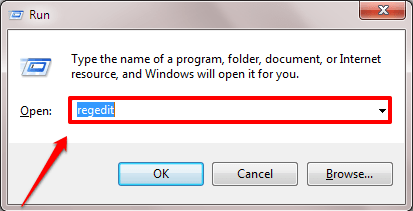
KROK 2
- Redaktor rejestru Okno otwiera się. Jak następne musisz przejść do następującej ścieżki:
HKEY_LOCAL_MACHINE \ Software \ Microsoft \ Windows \ CurrentVersion \ polityki \ Explorer
- Gdy znajdziesz się na określonej ścieżce, upewnij się, że ścieżka jest poprawna, jak pokazano na zrzucie ekranu podanego poniżej. Podkreśl poszukiwacz Klucz, jedno klikając. Teraz poszukaj wartości DWORD według nazwy Nochangestartmenu w prawym oknie. Jeśli nie możesz go znaleźć, możesz pominąć KROK 3 i Goto KROK 4. W przeciwnym razie, jeśli pod nazwą jest Dword Nochangestartmenu, Następnie musisz go usunąć lub zmodyfikować Dane dotyczące wartości. Aby usunąć DWORD, kliknij go prawym przyciskiem myszy i naciśnij Usuwać opcja.

KROK 3
- Jeśli wolisz modyfikować to Dane dotyczące wartości, Następnie kliknij dwukrotnie Nochangestartmenu. Wchodzić 0 jako wartość w Dane dotyczące wartości pole. Uderzyć OK przycisk.

KROK 4
- Jak następny, przejdź do ścieżki podanej poniżej:
HKEY_LOCAL_MACHINE \ Software \ polityki \ Microsoft \ Windows \ Explorer
- Upewnij się, że ścieżka jest poprawna. Podkreśl poszukiwacz Klucz, klikając go. W prawym oknie poszukiwacz Klucz, poszukaj Dword według nazwy LockedStartLayout. Jeśli nie ma takiego słowa, to nic nie można zrobić. Inaczej, jeśli istnieje DWord LockedStartLayout, Następnie tak jak wcześniej, musisz go usunąć lub zmodyfikować Dane dotyczące wartości. Aby go usunąć, kliknij prawym przyciskiem myszy DWORD LockedStartLayout i uderz Usuwać opcja. Lub jeśli wolisz modyfikować Dane dotyczące wartości Nadmierne usuwanie, a następnie kliknij dwukrotnie DWORD LockedStartLayout i wejdź 0 jako wartość w Dane dotyczące wartości pole.
 Otóż to. Uruchom ponownie system, aby zmiany były przejęte. Sprawdź, czy Przypnij do menu Start Teraz działa/ dostępny w opcjach menu kontekstowego prawym przyciskiem myszy.
Otóż to. Uruchom ponownie system, aby zmiany były przejęte. Sprawdź, czy Przypnij do menu Start Teraz działa/ dostępny w opcjach menu kontekstowego prawym przyciskiem myszy. Metoda 2 - Poprzez wiersz polecenia
Jeśli pierwsza metoda nie rozwiązuje dla Ciebie problemu, przejdźmy do drugiego. Poniższe kroki ponownie zarejestrowają Shell32.DLL Plik, który ma rozwiązać problem.KROK 1
- Po pierwsze, otwórz Wiersz polecenia W trybie administratora. W tym celu zacznij pisać CMD do wyszukiwania systemu Windows i kiedy Wiersz polecenia pojawia się w wynikach wyszukiwania, kliknij prawym przyciskiem myszy i wybierz Uruchom jako administrator opcja.

KROK 2
- W podwyższonym Wiersz polecenia, Wpisz lub skopiuj wklej następujące polecenie i naciśnij klawisz Enter.
-
Regsvr32 /i Shell32.DLL
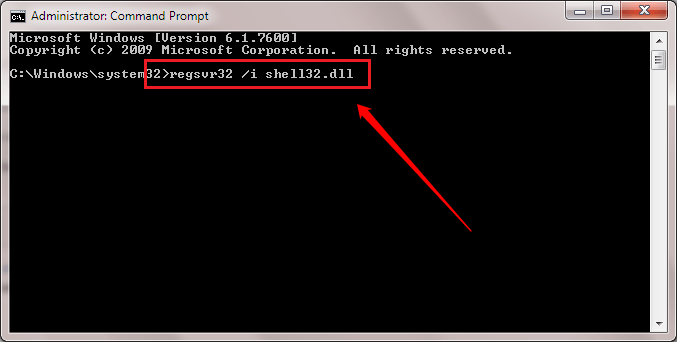
KROK 3
- Następnie otrzymasz wiadomość sukcesu, taka jak ten pokazany na poniższym zrzucie ekranu. Otóż to. Spróbuj, czy Przypnij do menu Start Opcja działa teraz dla Ciebie. Jeśli nie jest, uruchom ponownie system i sprawdź ponownie.
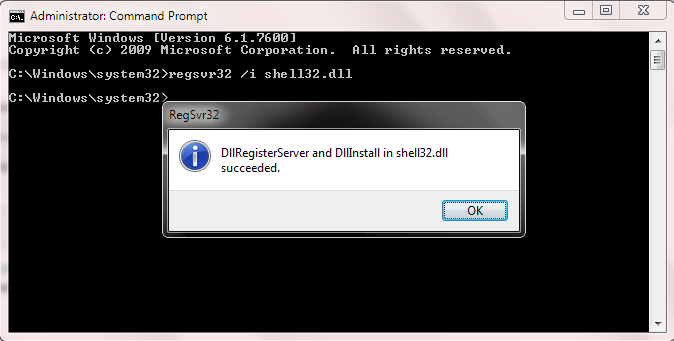
Mam nadzieję, że jedna z powyższych metod rozwiązała problem. Jeśli twój problem nadal nie jest rozwiązany, zostaw komentarze, chętnie pomożemy. Sprawdzaj więcej sztuczek, wskazówek i hacków.
- « Jak tworzyć alerty Google ! Kompletny przewodnik
- Jak zapobiegać śledzeniu lokalizacji stron internetowych poprzez wyłączenie geolokalizacji »

